Печатайте статии на уебсайта Чисто и без проблем с Microsoft Edge

Когато трябва да отпечатате статия от уеб страница, нямате нужда от допълнителна струя. Ето как да отпечатате статии чисти от Microsoft Edge.
Отпечатването на статии от уеб страница може да бъде досадно, ако просто натиснете Ctrl + P и започнете да печатате далеч. Можете да завършите с 10 страници, пълни с реклами, навигационни ленти и други елементи за маркиране от страницата само за кратка статия. Започвайки с Windows 10 Build 17093, Microsoft Edge позволява премахване на реклами и други допълнителни уебстраници от печат. Това ви оставя чиста отпечатана страница с само основния текст, който искате. Ето виж как да използвате функцията за печат без затруднения.
Отпечатайте уеб статията без проблеми от Microsoft Edge
Когато сте на страницата, която искате да отпечатате в Edge, щракнете върху бутона елипсис в горния десен ъгъл на браузъра и изберете Печат. Или просто натиснете клавишната комбинация Ctrl + P.
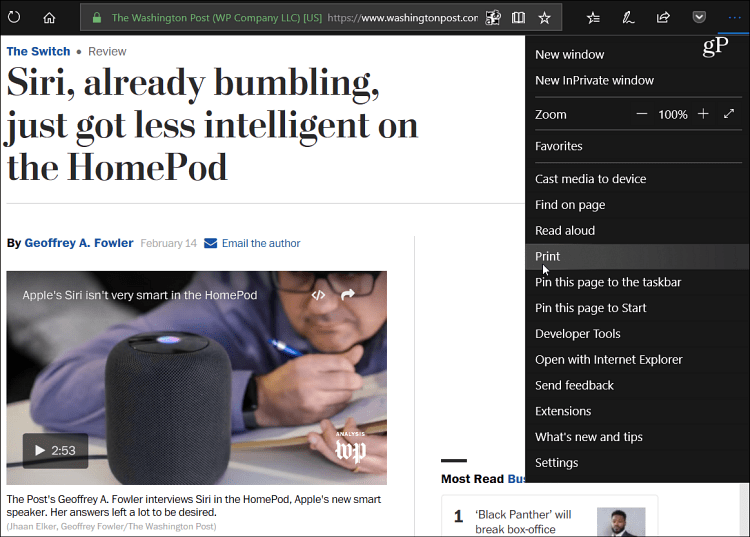
Превъртете малко надолу в екрана за предварителен преглед и включете новата опция за печат без затруднения.
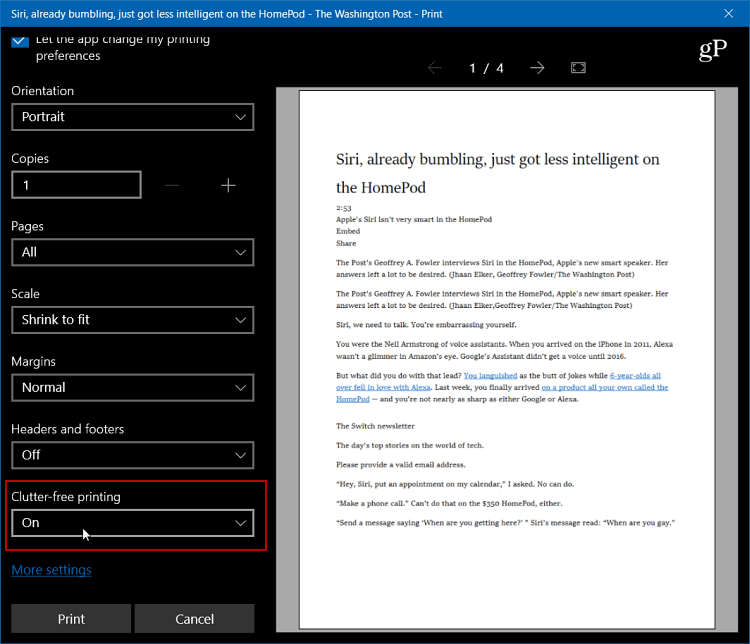
Ето пример за това как би изглеждал визуализацията на печата при печатане без препятствия изключен.
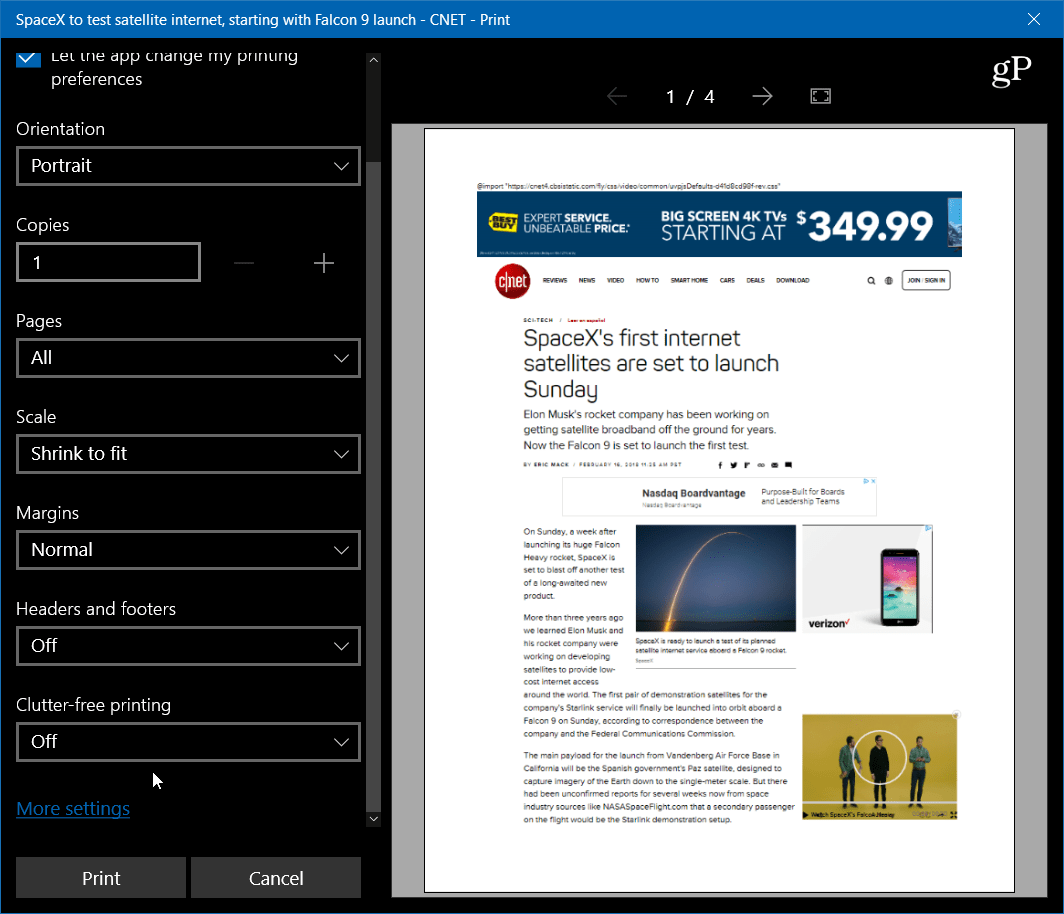
И тук, с включен печат без затруднения,можете да видите, че получавате статията и включените изображения, но без реклами и други ненужни елементи. Освен това забележете, че с изключената функция ще бъдат разпечатани четири страници. Но с включената си функция намалява броя на страниците до само две.
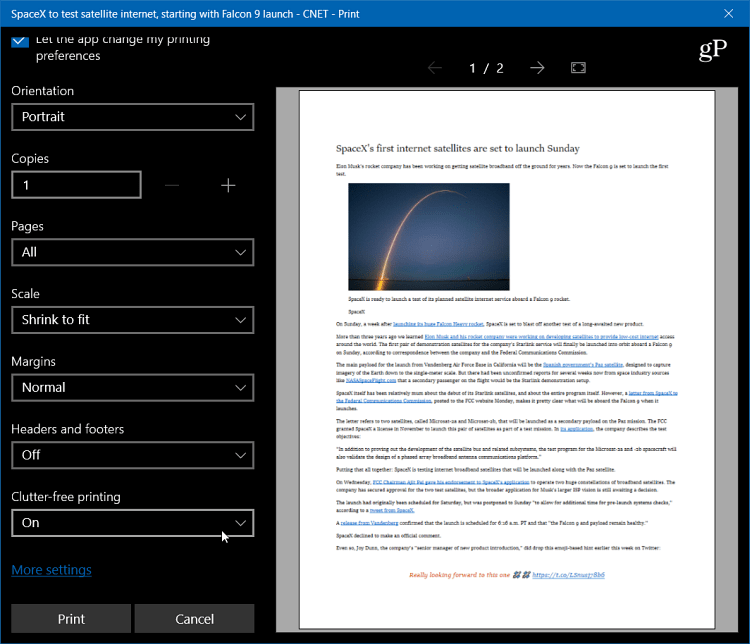
Други браузъри позволяват подобен тип почистващ препаратпечат също. Има различни разширения за Chrome, които го правят, и Firefox добави това, което нарича „Опростяване на страницата“, което ще премахне рекламите и други неща от страницата, които я затрупват.
Също така си струва да се отбележи, че можете да печатате самоспецифичния текст, който подчертавате от статия на уеб страница. Отпечатването на само подчертан текст от уеб страница не е нищо ново и всеки браузър го прави малко по-различно. В Chrome можете просто да маркирате текста, да щракнете с десния бутон на мишката и да изберете например Печат. В Firefox можете да маркирате желания текст на страницата, да натиснете Ctrl + Pи след това изберете селекция от Обхват на печат диалоговия прозорец.
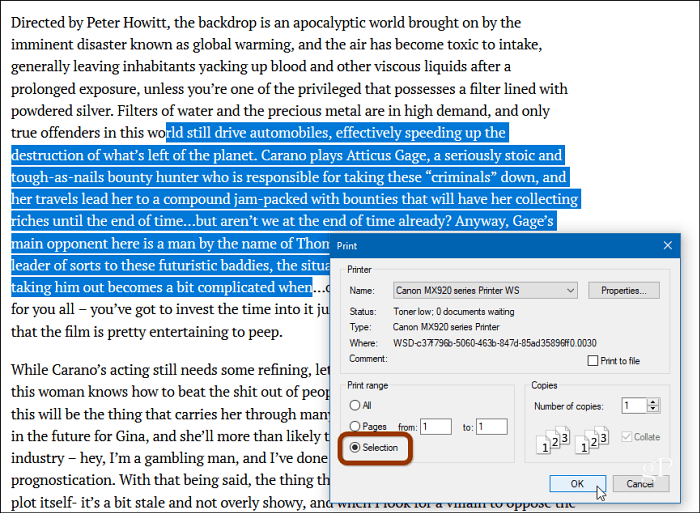
Това не само е полезно, за да получите простоподходяща информация, от която се нуждаете, но също така ви спестява пари на хартия и мастило. Ако отпечатвате страница с всичко, което се показва, помислете за всички изхабени мастила, които използвате.
Когато трябва да разпечатвате текст от уеб страница, намалявате ли ненужността, когато можете? Уведомете ни в секцията за коментари по-долу.










Оставете коментар